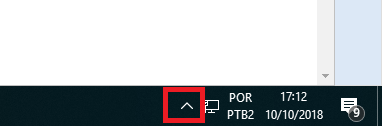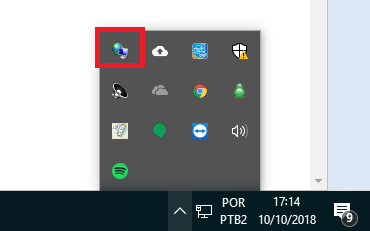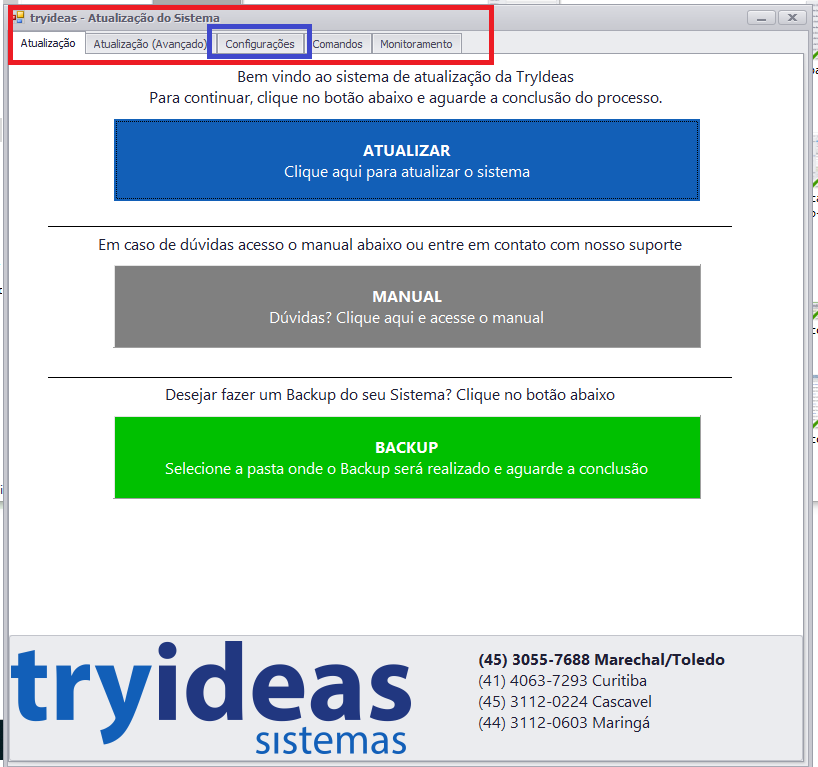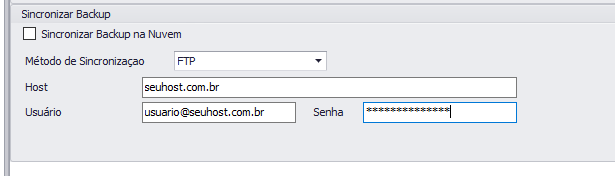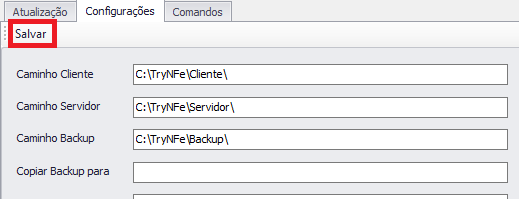Como configurar cópia de segurança automática para um servidor de FTP na Internet?
Para configurar o sistema da tryideas para salvar o seu backup diário em um servidor FTP, siga os passos:
1º Vá até a barra de tarefas do Windows e abra o atualizador
Clique duas vezes sobre o ícone do atualizador do sistema tryideas.
2º A tela do atualizador irá abrir na sua tela, nas opções disponíveis na parte de cima, selecione a opção "Configurações"
Talvez seu atualizador seja diferente e tenha menos opções, ou até a tela inicial seja diferente, mesmo assim, a opção Configurações existirá, é só clicar nela.
3º Dentro da aba de Configurações, na parte de baixo da tela, tem uma opção "Sincronizar Backup" como na imagem
Para configurar seu backup em um servidor FTP, preencha os dados:
- Selecione o método de sincronização FTP
- Preencha o nome do host
- Preencha o usuário
- Coloque a senha
4º Confira as informações inseridas e salve as configurações no botão Salvar na parte de cima da tela de configurações
5º Para testar se o backup está configurado corretamente, após clicar no Salvar conforme as imagens acima, você pode pressionar as teclas "CTRL+SHIFT+ALT+O" (letra ó) para comandar o backup imediatamente e depois conferir no diretório que você informou se há uma cópia gerada. Também no dia seguinte, ao ligar a máquina, há como aguardar 20 minutos e conferir se o caminho informado possui a cópia do dia com data e hora atualizada.
A conferência se os backups estão sendo realizados deve ser feita periodicamente a fim de fazer ajustes na configuração, principalmente no caso em que algo na infraestrutura de informática da empresa tenha mudado.
A desvantagem de utilizar este método de backup é que não existe a possibilidade de configurar o horário em que a cópia é feita. Então é possível que a cópia seja realizada pela manhã, e todos os dados que foram inseridos pela tarde sejam perdidos caso seu computador seja roubado durante a noite.
Se for preciso configurar backup mais vezes ao dia, ou ao final do dia, para uma segurança maior, consulte nesta documentação meios alternativos como o Cobian Backup ou o SQL Backup and FTP, onde podem ser configurados múltiplos horários para as cópias.
Integração com o Google Drive
Agora é possível configurar para que seu backup seja enviado automaticamente para o seu Drive, e ajustar quantos backups deseja que sejam mantidos lá.
Basta selecionar o método GDrive, ativar para sincronizar backup na nuvem, definir quantos backups deseja manter na nuvem, e solicitar Token.
Caso deixado com 0 no Manter quantos backups, ele não irá remover arquivos do seu drive, fazendo com que logo logo fique sem espaço disponível!
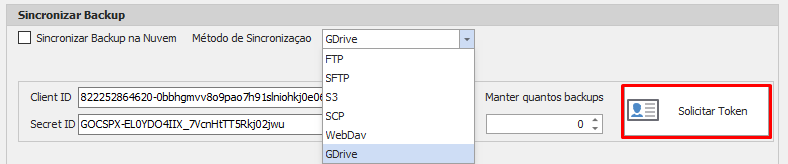
ao clicar em Solicitar Token será direcionado a uma página no navegador onde será necessário autorizar que ele acesse dados do seu Drive.